Hp Officejet Pro 8610 User Manual [ru]


HP Officejet Pro 8610 e-All-in-One/HP
Officejet Pro 8620 e-All-in-One/HP
Officejet Pro 8630 e-All-in-One
Руководство пользователя
Информация об авторских правах |
Уведомления компании Hewlett-Packard |
Товарные знаки |
© Hewlett-Packard Development Company, |
Приведенная в этом документе |
Microsoft, Windows, Windows XP, |
L.P., 2014. |
информация может быть изменена без |
Windows Vista, Windows 7 и Windows 8 |
Издание 1-е, 4/2014 г. |
уведомления. |
являются зарегистрированными в США |
Все права защищены. Воспроизведение, |
товарными знаками корпорации |
|
|
Майкрософт. |
|
|
адаптация и перевод без |
Название ENERGY STAR и эмблема |
|
предварительного письменного |
|
|
разрешения Hewlett-Packard запрещены |
ENERGY STAR являются |
|
за исключением случаев, |
зарегистрированными в США товарными |
|
предусмотренных законодательством по |
знаками. |
|
защите авторских прав. |
|
|
Гарантийные обязательства для |
|
|
продуктов и услуг HP приведены только |
|
|
в условиях гарантии, прилагаемых к |
|
|
каждому продукту и услуге. Никакие |
|
|
содержащиеся здесь сведения не могут |
|
|
рассматриваться как дополнение к этим |
|
|
условиям гарантии. HP не несет |
|
|
ответственности за технические или |
|
|
редакторские ошибки и упущения в |
|
|
данном документе. |
|

Информация о безопасности
Для снижения риска получения ожогов или поражения электрическим током всегда соблюдайте основные меры предосторожности при использовании данного устройства.
1.Внимательно прочтите все инструкции,
которые содержатся в прилагаемой к принтеру документации.
2.Соблюдайте все предупреждения и инструкции, указанные на устройстве.
3.Перед очисткой устройства
отсоедините его от электрической розетки.
4.Не устанавливайте и не используйте устройство рядом с водой, а также не прикасайтесь к нему влажными руками.
5.Устанавливайте устройство на устойчивой поверхности.
6.Не устанавливайте устройство в таком месте, где кабель питания может быть поврежден, а также где можно
споткнуться или наступить на кабель питания.
7.Если устройство работает неправильно, см. Решение проблемы на стр. 127.
8.Внутри устройства нет компонентов,
предназначенных для обслуживания пользователем. Обслуживание должно
выполняться только квалифицированным специалистом.

Содержание
1 Приемы работы .............................................................................................................................................. |
1 |
2 Начало работы ............................................................................................................................................... |
3 |
Специальные возможности ................................................................................................................ |
4 |
HP EcoSolutions (HP и окружающая среда) ...................................................................................... |
5 |
Управление электропитанием ........................................................................................... |
5 |
Оптимизация использования расходных материалов ..................................................... |
6 |
Описание компонентов принтера ...................................................................................................... |
7 |
Вид спереди ........................................................................................................................ |
7 |
Отсек для расходных материалов .................................................................................... |
8 |
Вид сзади ............................................................................................................................ |
8 |
Использование панели управления принтера .................................................................................. |
9 |
Обзор кнопок и индикаторов ............................................................................................. |
9 |
Значки на дисплее панели управления ............................................................................ |
9 |
Изменение параметров принтера ................................................................................... |
10 |
HP Digital Solutions ............................................................................................................................ |
12 |
Что такое HP Digital Solutions? ........................................................................................ |
12 |
HP Digital Filing ................................................................................................. |
12 |
HP Digital Fax ................................................................................................... |
12 |
Требования ....................................................................................................................... |
12 |
Настройка ПО HP Digital Solutions ................................................................................... |
14 |
Настройка HP Digital Filing .............................................................................. |
14 |
Настройка сканирования в сетевую папку .................................... |
14 |
Настроить сканирование в электронную почту ............................ |
15 |
Настройка HP Digital Fax ................................................................................. |
17 |
Использование ПО HP Digital Solutions ........................................................................... |
18 |
Использование функции сканирования в сетевую папку HP ....................... |
18 |
Использование функции сканирования для электронной почты ................. |
19 |
Использование цифрового факса HP Digital Fax ........................................... |
19 |
NFC .................................................................................................................................................... |
20 |
Основные сведения о бумаге .......................................................................................................... |
21 |
Типы бумаги, рекомендуемые для печати ..................................................................... |
21 |
Заказ бумаги и других расходных материалов HP ........................................................ |
23 |
Рекомендации по выбору и использованию бумаги ...................................................... |
23 |
RUWW |
v |
Загрузка бумаги ................................................................................................................................ |
24 |
Загрузка бумаги стандартного размера ......................................................................... |
24 |
Загрузка конвертов .......................................................................................................... |
25 |
Загрузка открыток и фотобумаги .................................................................................... |
26 |
Размещение оригинала на стекле сканера ..................................................................................... |
28 |
Загрузите оригинал в устройство подачи документов .................................................................. |
29 |
Вставьте флеш-накопитель USB ..................................................................................................... |
30 |
Настройка и использование аксессуаров ....................................................................................... |
31 |
установка устройства автоматической двусторонней печати (дуплексера) ................ |
31 |
Установка и использование второго лотка (Лоток 2) .................................................... |
31 |
Работа с лотками .............................................................................................................. |
32 |
Обслуживание принтера .................................................................................................................. |
35 |
Очистка стекла сканера ................................................................................................... |
35 |
Очистка наружной поверхности ...................................................................................... |
35 |
Очистка устройства автоматической подачи документов ............................................. |
36 |
Обновление принтера ....................................................................................................................... |
37 |
Откройте программное обеспечение принтера HP (Windows) ..................................................... |
38 |
Выключение принтера ...................................................................................................................... |
39 |
Восстановление параметров по умолчанию ................................................................................... |
40 |
3 Печать ............................................................................................................................................................ |
41 |
Печать документов ........................................................................................................................... |
42 |
Печать на конвертах ......................................................................................................................... |
44 |
Печать фотографий .......................................................................................................................... |
46 |
Печать с максимальным разрешением ........................................................................................... |
49 |
Печать на обеих сторонах листа (двусторонняя печать) ............................................................... |
51 |
Советы по успешной печати ............................................................................................................. |
52 |
4 Копирование и сканирование .................................................................................................................... |
55 |
Копирование ...................................................................................................................................... |
56 |
Сканирование .................................................................................................................................... |
58 |
Сканирование оригинала ................................................................................................. |
58 |
Сканирование на компьютер .......................................................................... |
58 |
Сканирование на устройство памяти ............................................................. |
59 |
Сканирование с помощью функции веб-сканирования ................................................. |
60 |
Сканирование документов с преобразованием в редактируемый текст ..................... |
61 |
5 Факс ............................................................................................................................................................... |
63 |
Отправка факса ................................................................................................................................. |
64 |
Отправка обычного факса ............................................................................................... |
64 |
Отправка стандартного факса с компьютера ................................................................. |
65 |
Отправка факса вручную с телефона ............................................................................. |
65 |
Отправка факса с помощью контроля набора ................................................................ |
66 |
vi |
RUWW |
Отправка факса из памяти .............................................................................................. |
67 |
Отправка факса нескольким получателям ..................................................................... |
68 |
Отправка факса в режиме коррекции ошибок ............................................................... |
68 |
Получение факса .............................................................................................................................. |
70 |
Получение факса вручную ............................................................................................... |
70 |
Настройка факса в резервном режиме .......................................................................... |
71 |
Повторная печать полученных факсов из памяти ......................................................... |
71 |
Переадресация факсов на другой номер ....................................................................... |
72 |
Настройка размера бумаги для получаемых факсов .................................................... |
73 |
Настройка автоматического уменьшения для входящих факсов ................................. |
73 |
Блокировка нежелательных номеров факсов ................................................................ |
73 |
Добавление номеров в список нежелательных номеров факсов ................ |
74 |
Удаление номеров из списка нежелательных номеров факсов .................. |
74 |
Печать отчета о нежелательных номерах факсов ........................................ |
74 |
Получение факсов с помощью HP Digital Fax ................................................................ |
75 |
Требования HP Digital Fax .............................................................................. |
75 |
Активация функции цифрового факса HP ..................................................... |
75 |
Изменение параметров функции цифрового факса HP ............................... |
76 |
Настройка номеров быстрого набора .............................................................................................. |
78 |
Настройка и изменение номеров быстрого набора ....................................................... |
78 |
Настройка и изменение групп номеров быстрого набора ............................................ |
79 |
Удаление номеров быстрого набора .............................................................................. |
80 |
Печать списка номеров быстрого набора ....................................................................... |
80 |
Изменение параметров факса ......................................................................................................... |
81 |
Настройка заголовка факса ............................................................................................. |
81 |
Настройка режима ответа (автоответчика) .................................................................... |
81 |
Настройка количества звонков до ответа ...................................................................... |
82 |
Изменение типа сигнала вызова для функции отличительного звонка ...................... |
82 |
Настройка типа набора .................................................................................................... |
83 |
Настройка параметров повторного набора .................................................................... |
83 |
Установка скорости передачи факса .............................................................................. |
84 |
Настройка громкости звука факса .................................................................................. |
84 |
Услуги факсимильной связи и цифровой телефонии .................................................................... |
86 |
Отправка факса по интернет-протоколу ......................................................................................... |
87 |
Отчеты факса .................................................................................................................................... |
88 |
Печать отчетов подтверждения для факсов .................................................................. |
88 |
Печать отчетов об ошибках факса .................................................................................. |
89 |
Печать и просмотр журнала факса ................................................................................. |
89 |
Очистка журнала факсов ................................................................................................. |
90 |
Печать сведений о последней операции с факсом ....................................................... |
90 |
Печать отчета АОН ........................................................................................................... |
90 |
Просмотр журнала звонков ............................................................................................. |
90 |
RUWW |
vii |
6 Веб-службы ................................................................................................................................................... |
91 |
Что такое веб-службы? ..................................................................................................................... |
92 |
HP ePrint ........................................................................................................................... |
92 |
Приложения печати ......................................................................................................... |
92 |
Настройка веб-служб ........................................................................................................................ |
93 |
Настройка веб-служб с помощью панели управления принтера .................................. |
93 |
Настройка веб-служб с помощью встроенного веб-сервера ........................................ |
93 |
Настройка веб-служб с помощью программного обеспечения принтера HP .............. |
94 |
Использование веб-служб ................................................................................................................ |
95 |
HP ePrint ........................................................................................................................... |
95 |
Печать с помощью HP ePrint ........................................................................... |
95 |
Поиск адреса электронной почты принтера .................................................. |
95 |
Выключите функцию HP ePrint. ...................................................................... |
96 |
Приложения печати ......................................................................................................... |
96 |
Использование приложений печати ............................................................... |
96 |
Управление приложениями печати ................................................................ |
96 |
Отключение приложений печати .................................................................... |
96 |
Удаление веб-служб ......................................................................................................................... |
97 |
7 Использование картриджей ....................................................................................................................... |
99 |
Информация о картриджах и печатающей головке ..................................................................... |
100 |
Проверка приблизительного уровня чернил ................................................................................ |
101 |
Печать только черными или только цветными чернилами ......................................................... |
102 |
Замена картриджей ........................................................................................................................ |
103 |
Заказ картриджей ........................................................................................................................... |
105 |
Хранение расходных материалов .................................................................................................. |
106 |
Хранение анонимной информации об использовании ................................................................. |
107 |
8 Настройка сети ........................................................................................................................................... |
109 |
Настройка принтера для беспроводного соединения ................................................................. |
110 |
Перед началом работы .................................................................................................. |
110 |
Настройка принтера в беспроводной сети ................................................................... |
110 |
Изменение способа подключения ................................................................................. |
111 |
Переход с Ethernet-соединения на беспроводное соединение ................. |
111 |
Переход с USB-соединения на подключение по беспроводной сети ....... |
111 |
Проверка беспроводного подключения ........................................................................ |
112 |
Включение и отключение возможностей беспроводной связи принтера .................. |
112 |
Изменение параметров сети .......................................................................................................... |
113 |
Просмотр и печать параметров сети ............................................................................ |
113 |
Настройка скорости соединения ................................................................................... |
113 |
Изменение параметров IP ............................................................................................. |
113 |
Переход с беспроводного подключения на USB или Ethernet .................................................... |
115 |
Использование прямого беспроводного подключения HP .......................................................... |
116 |
viii |
RUWW |
Включение прямого беспроводного подключения HP ................................................ |
117 |
Печать с мобильного устройства с поддержкой беспроводного подключения ........ |
117 |
Печать с компьютера с возможностью беспроводного подключения ........................ |
117 |
9 Средства управления принтером ............................................................................................................ |
121 |
Панель инструментов (Windows) ................................................................................................... |
122 |
Открытие панели инструментов .................................................................................... |
122 |
HP Utility (OS X) ............................................................................................................................... |
123 |
Встроенный веб-сервер .................................................................................................................. |
124 |
Сведения о файлах «cookie» ......................................................................................... |
124 |
Откройте встроенный веб-сервер ................................................................................. |
124 |
10 Решение проблемы ................................................................................................................................. |
127 |
Служба поддержки HP ................................................................................................................... |
128 |
Регистрация принтера ................................................................................................... |
128 |
Получение поддержки ................................................................................................... |
128 |
Получение электронной поддержки ............................................................................. |
128 |
Поддержка HP по телефону .......................................................................................... |
129 |
Действия перед обращением ....................................................................... |
129 |
Период поддержки по телефону .................................................................. |
129 |
Телефоны службы поддержки ..................................................................... |
129 |
По истечении периода поддержки по телефону ......................................... |
130 |
Получение справки с панели управления принтера .................................................................... |
131 |
Введение в отчеты принтера ......................................................................................................... |
132 |
Отчет о состоянии принтера ......................................................................................... |
132 |
Страница конфигурации сети ........................................................................................ |
133 |
Устранение неполадок принтера ................................................................................................... |
137 |
Принтер неожиданно выключается .............................................................................. |
137 |
Не удалось выполнить выравнивание печатающих головок ....................................... |
137 |
Проблемы с подачей бумаги ......................................................................................... |
137 |
Принтер не может прочитать устройство памяти ........................................................ |
138 |
Устранение неполадок при печати ................................................................................................ |
139 |
Устранение неполадок, связанных с копированием .................................................................... |
144 |
Копии пустые или выцветшие ....................................................................................... |
144 |
Уменьшенные размеры .................................................................................................. |
144 |
Низкое качество копирования ....................................................................................... |
144 |
Устранение неполадок, связанных со сканированием ................................................................ |
146 |
Сканер не реагирует ...................................................................................................... |
146 |
Очень низкая скорость сканирования .......................................................................... |
146 |
Пропуски фрагментов документа или текста при сканировании ............................... |
146 |
Текст не удается отредактировать ............................................................................... |
147 |
Низкое качество отсканированного изображения ....................................................... |
148 |
Не удается выполнить сканирование в сетевую папку ............................................... |
149 |
RUWW |
ix |
Не удается отсканировать документ и отправить по электронной почте .................. |
149 |
Устранение неполадок, связанных с факсом ............................................................................... |
151 |
Не удалось выполнить проверку факса ........................................................................ |
151 |
Не удалось выполнить проверку оборудования факса ............................... |
151 |
Не удалось выполнить проверку соединения факса к действующей |
|
телефонной розетке ...................................................................................... |
152 |
Не удалось выполнить проверку подключения телефонного кабеля к |
|
нужному порту факса .................................................................................... |
153 |
Не удалось выполнить проверку использования соответствующего |
|
телефонного кабеля с факсом ..................................................................... |
153 |
Не удалось выполнить проверку распознавания тонового сигнала .......... |
154 |
Не удается выполнить проверку состояния линии передачи факсов ....... |
155 |
На дисплее всегда отображается сообщение «Трубка снята» ................................... |
156 |
В принтере возникают неполадки при передаче и приеме факсов ........................... |
156 |
С помощью принтера можно передавать факсы, но не удается их принимать ......... |
158 |
С помощью принтера можно принимать факсы, но не удается их отправлять ......... |
160 |
Решение проблем, связанных с HP ePrint и HP Printables .......................................................... |
161 |
Решение проблем в сети ................................................................................................................ |
162 |
Устранение общих неполадок при работе в сети ........................................................ |
162 |
Не удается подключить принтер по беспроводной связи ........................................... |
162 |
Шаг 1. Убедитесь, что горит индикатор беспроводной связи (802.11) ..... |
163 |
Шаг 2. Убедитесь, что компьютер подключен к беспроводной сети ......... |
164 |
Шаг 3. Запустите тестирование беспроводного соединения ..................... |
164 |
Шаг 4. Перезапустите компоненты беспроводной сети .............................. |
164 |
Устранение неполадок, связанных с управлением принтером ................................................... |
165 |
Не удается открыть встроенный веб-сервер ............................................................... |
165 |
Обслуживание печатающей головки ............................................................................................. |
167 |
Очистка печатающей головки ....................................................................................... |
167 |
Выравнивание печатающей головки ............................................................................. |
168 |
Калибровка перевода на новую строку ........................................................................ |
169 |
Переустановите печатающую головку .......................................................................... |
170 |
Устранение замятий ....................................................................................................................... |
172 |
Устранение замятия бумаги в принтере ....................................................................... |
172 |
Устранение замятия бумаги в устройстве автоматической подачи документов ...... |
173 |
Предотвращение замятий .............................................................................................. |
174 |
Устранение препятствий на пути каретки .................................................................................... |
176 |
Приложение А Техническая информация ................................................................................................ |
177 |
Информация о гарантии ................................................................................................................. |
178 |
Информация о гарантии на картриджи ........................................................................ |
178 |
Технические характеристики ........................................................................................................ |
179 |
Системные требования .................................................................................................. |
179 |
Условия окружающей среды ......................................................................................... |
179 |
Емкость входного лотка ................................................................................................. |
179 |
x |
RUWW |
Емкость выходного лотка .............................................................................................. |
180 |
Размер и масса бумаги .................................................................................................. |
180 |
Характеристики печати .................................................................................................. |
180 |
Характеристики копирования ........................................................................................ |
180 |
Характеристики сканирования ...................................................................................... |
181 |
Характеристики факса ................................................................................................... |
181 |
Ресурс картриджа .......................................................................................................... |
182 |
Характеристики акустической эмиссии ....................................................................... |
182 |
Соответствие нормам ..................................................................................................................... |
183 |
Нормативный номер модели ......................................................................................... |
183 |
Положение FCC ............................................................................................................. |
184 |
Уведомление для пользователей в Корее ................................................................... |
184 |
Уведомление о соответствии требованиям VCCI (Class B) для пользователей в |
|
Японии ............................................................................................................................. |
184 |
Уведомление о кабеле питания для пользователей в Японии ................................... |
184 |
Уведомление о допустимом уровне шума для Германии ........................................... |
185 |
Уведомление об отображении информации на рабочих местах для Германии ....... |
185 |
Уведомление для пользователей телефонной сети в США: Требования FCC .......... |
186 |
Уведомление для пользователей телефонной сети в Канаде .................................... |
187 |
Уведомление для пользователей в Европейской экономической зоне ..................... |
187 |
Уведомление для пользователей телефонной сети в Германии ............................... |
188 |
Уведомление об использовании проводных факсов в Австралии .............................. |
188 |
Уведомление о соответствии нормам Европейского Союза ....................................... |
188 |
Устройства с внешними адаптерами переменного тока ............................. |
188 |
Устройства с поддержкой беспроводной связи .......................................... |
188 |
Декларация европейской телефонной сети (модем/факс) ........................ |
189 |
Декларация о соответствии ........................................................................................... |
189 |
Соответствие нормам для беспроводных устройств ................................................... |
189 |
Воздействие высокочастотного излучения .................................................. |
190 |
Уведомление для пользователей в Бразилии ............................................. |
190 |
Уведомление для пользователей в Канаде ................................................. |
191 |
Уведомление для пользователей в Тайване ............................................... |
191 |
Уведомление для пользователей в Корее ................................................... |
192 |
Уведомление о беспроводном подключении для пользователей в |
|
Японии ............................................................................................................ |
192 |
Программа охраны окружающей среды ........................................................................................ |
193 |
Использование бумаги ................................................................................................... |
193 |
Пластмассовые компоненты .......................................................................................... |
193 |
Сертификаты безопасности материалов ...................................................................... |
194 |
Программа переработки отходов .................................................................................. |
194 |
Программа утилизации расходных материалов для струйных принтеров HP .......... |
194 |
Утилизация пользователем оборудования, отслужившего свой срок ........................ |
194 |
Энергопотребление ........................................................................................................ |
194 |
Химические вещества .................................................................................................... |
195 |
RUWW |
xi |
Утилизация аккумуляторных батарей в Нидерландах ................................................. |
195 |
Утилизация аккумуляторных батарей в Тайване ......................................................... |
195 |
Замечание о содержании перхлората для Калифорнии ............................................. |
195 |
Таблица токсичных и опасных веществ (Китай) .......................................................... |
195 |
Ограничение содержания вредных веществ (Украина) .............................................. |
196 |
Ограничение содержания вредных веществ (Индия) ................................................. |
196 |
EPEAT ............................................................................................................................. |
196 |
Информация для пользователей SEPA Ecolabel в Китае ........................................... |
196 |
Приложение Б Дополнительная настройка факса ................................................................................... |
197 |
Настройка факса (параллельные телефонные системы) ............................................................ |
198 |
Выбор правильной установки факса дома или в офисе ............................................. |
199 |
Вариант A. Выделенная линия передачи факсов (голосовые вызовы не |
|
принимаются) ................................................................................................................. |
201 |
Вариант B. Настройка принтера при использовании линии DSL ............................... |
202 |
Вариант C. Настройка принтера при использовании мини-АТС или линии ISDN ..... |
203 |
Вариант D. Использование одной линии для факса и службы отличительного |
|
звонка .............................................................................................................................. |
204 |
Вариант E. Общая линия для голосовых/факсимильных вызовов .............................. |
205 |
Вариант F. Общая линия для голосовых/факсимильных вызовов с голосовой |
|
почтой ............................................................................................................................. |
206 |
Вариант G. Общая линия для факса и компьютерного модема (голосовые вызовы |
|
не принимаются) ............................................................................................................ |
207 |
Настройка принтера для работы с компьютерным модемом ..................... |
208 |
Настройка принтера для работы с модемом DSL/ADSL ............................. |
209 |
Вариант H. Общая линия для голосовых/факсимильных вызовов с компьютерным |
|
модемом .......................................................................................................................... |
210 |
Общая линия для голосовых/факсимильных вызовов с компьютерным |
|
модемом ......................................................................................................... |
210 |
Общая линия для голосовых/факсимильных вызовов с модемом DSL/ |
|
ADSL ............................................................................................................... |
212 |
Вариант I. Общая линия для голосовых/факсимильных вызовов с автоответчиком . 213 |
|
Вариант J. Общая линия для голосовых/факсимильных вызовов с компьютерным |
|
модемом и автоответчиком ........................................................................................... |
215 |
Общая линия для голосовых/факсимильных вызовов с компьютерным |
|
модемом и автоответчиком .......................................................................... |
215 |
Общая линия для голосовых/факсимильных вызовов с компьютерным |
|
модемом DSL/ADSL и автоответчиком ........................................................ |
217 |
Вариант K. Общая линия для голосовых/факсимильных вызовов с компьютерным |
|
модемом и службой голосовой почты .......................................................................... |
219 |
Настройка факса в последовательной системе ........................................................................... |
221 |
Проверка настройки факса ............................................................................................................ |
222 |
xii |
RUWW |
Приложение В Ошибки (Windows) ............................................................................................................... |
223 |
Память факса переполнена ........................................................................................................... |
225 |
Не удалось установить связь с принтером ................................................................................... |
226 |
Низкий уровень чернил .................................................................................................................. |
227 |
Проблема с печатающей головкой ................................................................................................ |
228 |
Проблема с чернильным картриджем ........................................................................................... |
229 |
Замените картридж ........................................................................................................................ |
230 |
Установлен несовместимый картридж предыдущего поколения ............................................... |
231 |
Несоответствие бумаги .................................................................................................................. |
232 |
Перемещение каретки невозможно .............................................................................................. |
233 |
Замятие бумаги ............................................................................................................................... |
234 |
В принтере нет бумаги ................................................................................................................... |
235 |
Принтер отключен .......................................................................................................................... |
236 |
Принтер приостановлен ................................................................................................................. |
237 |
Не удалось напечатать документ .................................................................................................. |
238 |
Сбой принтера ................................................................................................................................. |
239 |
Крышка открыта .............................................................................................................................. |
240 |
Установлены ранее использованные картриджи ......................................................................... |
241 |
Закончились чернила ..................................................................................................................... |
242 |
Сбой картриджа .............................................................................................................................. |
243 |
Обновление расходных материалов принтера ............................................................................. |
244 |
Обновление расходных материалов принтера завершено .......................................................... |
245 |
Проблема обновления расходных материалов принтера ............................................................ |
246 |
Установлены другие картриджи (не HP) ...................................................................................... |
247 |
Вознаграждение за использование подлинных картриджей HP ................................................ |
248 |
Рекомендации для поддельных картриджей ................................................................................ |
249 |
Обнаружен использованный, заправленный или поддельный картридж ................................... |
250 |
Использование картриджей с меткой SETUP .............................................................................. |
251 |
Не используйте картриджи с меткой SETUP ............................................................................... |
252 |
Недостаточно чернил для запуска ................................................................................................ |
253 |
Использовать только черные чернила? ........................................................................................ |
254 |
Использовать только цветные чернила? ....................................................................................... |
255 |
Несовместимые картриджи ........................................................................................................... |
256 |
Сбой датчика чернил ...................................................................................................................... |
257 |
Сигнал датчика чернил .................................................................................................................. |
258 |
Проблема при подготовке принтера ............................................................................................. |
259 |
В цветном картридже закончились чернила ................................................................................ |
260 |
В черном картридже нет чернил ................................................................................................... |
261 |
Открыта крышка устройства АПД .................................................................................................. |
262 |
Проблема с системой подачи чернил ........................................................................................... |
263 |
Указатель ........................................................................................................................................................ |
265 |
RUWW |
xiii |
xiv |
RUWW |

1Приемы работы
●Начало работы на стр. 3
●Печать на стр. 41
●Копирование и сканирование на стр. 55
●Факс на стр. 63
●Веб-службы на стр. 91
●Использование картриджей на стр. 99
●Решение проблемы на стр. 127
RUWW |
1 |
2 Глава 1 Приемы работы |
RUWW |

2Начало работы
Это руководство предоставляет подробные сведения об использовании принтера и решении проблем.
●Специальные возможности
●HP EcoSolutions (HP и окружающая среда)
●Описание компонентов принтера
●Использование панели управления принтера
●HP Digital Solutions
●NFC
●Основные сведения о бумаге
●Загрузка бумаги
●Размещение оригинала на стекле сканера
●Загрузите оригинал в устройство подачи документов
●Вставьте флеш-накопитель USB
●Настройка и использование аксессуаров
●Обслуживание принтера
●Обновление принтера
●Откройте программное обеспечение принтера HP (Windows)
●Выключение принтера
●Восстановление параметров по умолчанию
RUWW |
3 |
Специальные возможности
Принтер предоставляет ряд функций для людей с ограниченной трудоспособностью.
Визуальное восприятие
Прилагаемое к принтеру программное обеспечение HP доступно людям с нарушениями зрения или слабым зрением благодаря специальным программам и функциям операционной системы. Программное обеспечение также поддерживает такие специализированные средства, как программы для чтения экрана, шрифт Брайля и приложения для преобразования голоса в текст. Для пользователей с нарушенным цветовосприятием на цветных кнопках и вкладках, используемых в программном обеспечении HP, имеются простые текстовые метки или значки, обозначающие соответствующие действия.
Подвижность
Пользователи с нарушением опорно-двигательного аппарата могут выполнять клавиатурные команды для управления функциями программного обеспечения HP. Программное обеспечение HP также поддерживает такие специальные возможности Windows, как озвучивание, залипание клавиш, фильтрация нажатий и управление с клавиатуры. Крышки принтера, кнопки, лотки и направляющие для бумаги легко доступны и не требуют значительных усилий для действий с ними.
Поддержка
Подробнее о специальных возможностях данного принтера и обязательствах компании HP,
касающихся специальных возможностей при использовании принтера, см. на веб-сайте HP по адресу: www.hp.com/accessibility.
(OS X)Информация о специальных возможностях доступна на веб-сайте Apple по адресу www.apple.com/accessibility.
4 Глава 2 Начало работы |
RUWW |

HP EcoSolutions (HP и окружающая среда)
Компания Hewlett-Packard призвана помочь вам оптимизировать влияние вашей работы с принтером на окружающую среду и призывает вас к ответственности во время выполнения печати — как дома, так и на работе.
Подробную информацию о принципах, которым следует HP в процессе производства своих товаров с целью снижения влияния на окружающую среду, см. на сайте Программа охраны
окружающей среды на стр. 193. Подробную информацию о мерах HP в отношении защиты окружающей среды см. по адресу www.hp.com/ecosolutions.
●Управление электропитанием
●Оптимизация использования расходных материалов
Управление электропитанием
В целях экономии электроэнергии принтер оснащен следующими функциями.
Можно также включать и отключать эти функции в программном обеспечении принтера или на встроенном веб-сервере (EWS).
Сведения по открытию программного обеспечения принтера см. в разделе Откройте программное обеспечение принтера HP (Windows) на стр. 38.
Сведения по открытию EWS см. в разделе Встроенный веб-сервер на стр. 124.
Спящий режим
В спящем режиме расход электроэнергии снижается. После начальной настройки принтер автоматически переходит в режим энергосбережения после 5 минут бездействия.
Изменение времени перехода в спящий режим.
1. На панели управления принтера коснитесь  (ECO).
(ECO).
2. Выберите Спящий, затем выберите необходимый параметр.
 ПРИМЕЧАНИЕ. При изменении страны или региона с панели управления принтера время перехода в спящий режим автоматически устанавливается по умолчанию и составляет 5 минут.
ПРИМЕЧАНИЕ. При изменении страны или региона с панели управления принтера время перехода в спящий режим автоматически устанавливается по умолчанию и составляет 5 минут.
Вкл/выкл по графику
Используйте эту функцию для автоматической экономии электроэнергии в вечерние часы и выходные дни. Например, можно запланировать включение принтера в 8:00 и выключение в 20:00 с понедельника по пятницу. Это позволит экономить электроэнергию ночью и в выходные.
Настройка функции включения и выключения принтера по графику
1. На панели управления принтера коснитесь  (ECO). 2. Коснитесь Вкл/выкл по графику.
(ECO). 2. Коснитесь Вкл/выкл по графику.
3. Коснитесь Вкл. по графику и Выкл. по графику, чтобы задать время включения и выключения принтера.
RUWW |
HP EcoSolutions (HP и окружающая среда) 5 |

 ПРЕДУПРЕЖДЕНИЕ. Всегда надлежащим образом отключайте принтер, переводя его в
ПРЕДУПРЕЖДЕНИЕ. Всегда надлежащим образом отключайте принтер, переводя его в
спящий режим, используя функцию включения и выключения по графику или нажимая 
(кнопка Питание).
Если принтер выключен неправильно, каретка может не вернуться в надлежащее положение, что приведет к неисправности картриджей и ухудшению качества печати.
Оптимизация использования расходных материалов
В целях экономии расходных материалов для печати, например чернил и бумаги, попробуйте следующее.
●Печатайте на обеих сторонах листа для экономии бумаги.
●Чтобы сэкономить чернила и бумагу при выполнении печати веб-контента, используйте программу HP Smart Print. Дополнительную информацию см. на сайте www.hp.com/go/ smartprint.
●Установите режим черновой печати. В режиме черновой печати расход чернил меньше.
●Не очищайте печатающую головку без необходимости. При этом расходуются чернила и сокращается срок службы картриджей.
6 Глава 2 Начало работы |
RUWW |
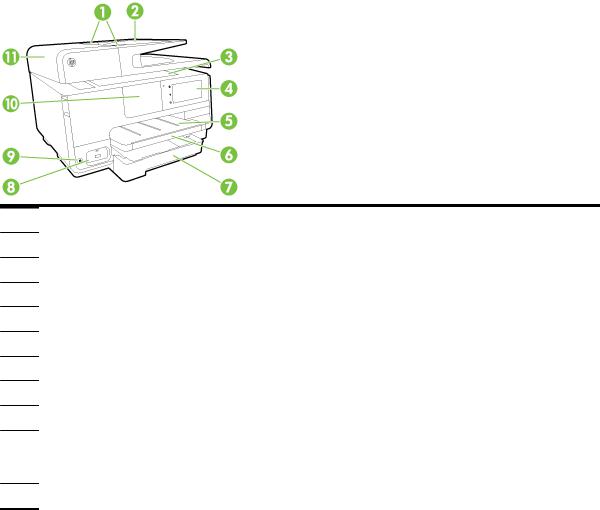
Описание компонентов принтера
Этот раздел содержит указанные ниже темы.
●Вид спереди
●Отсек для расходных материалов
●Вид сзади
Вид спереди
1Направляющие ширины бумаги устройства подачи документов
2Устройство подачи документов
3Стекло сканера
4Дисплей панели управления
5Выходной лоток
6Удлинитель выходного лотка
7Основной входной лоток
8 Передний порт USB
9Кнопка питания
10NFC
ПРИМЕЧАНИЕ. Данное приспособление устанавливается на некоторые модели принтера.
11Устройство подачи документов
RUWW |
Описание компонентов принтера 7 |

Отсек для расходных материалов
1Крышка доступа к картриджам
2Картриджи
3Печатающая головка
4Фиксатор печатающей головки


 ПРИМЕЧАНИЕ. Во избежание ухудшения качества печати или повреждения блока печатающих головок не извлекайте расходные материалы из принтера без необходимости. Не извлекайте расходные материалы на длительное время. Не выключайте принтер, если отсутствует картридж.
ПРИМЕЧАНИЕ. Во избежание ухудшения качества печати или повреждения блока печатающих головок не извлекайте расходные материалы из принтера без необходимости. Не извлекайте расходные материалы на длительное время. Не выключайте принтер, если отсутствует картридж.
Вид сзади
1 Порт факса (2-EXT)
2 Порт факса (1-LINE)
3Сетевой порт Ethernet
4Порт USB на задней панели
5Разъем питания
8 Глава 2 Начало работы |
RUWW |

Использование панели управления принтера
Этот раздел содержит указанные ниже темы.
●Обзор кнопок и индикаторов
●Значки на дисплее панели управления
●Изменение параметров принтера
Обзор кнопок и индикаторов
Приведенная ниже схема и связанная с ней таблица содержат краткую информацию о функциях панели управления принтера.
Номер |
Название и описание |
1Индикатор состояния беспроводной связи. Светится синим светом, когда включена беспроводная связь. Чтобы включить функции беспроводной связи принтера, нажмите  (Беспроводной режим).
(Беспроводной режим).
2Кнопка Начало. Позволяет вернуться на начальный экран с любого другого экрана.
3Дисплей панели управления: Для выбора параметров меню коснитесь экрана. Чтобы получить доступ к дополнительным параметрам меню, проведите пальцем по экрану.
Информацию о значках на дисплее см. в разделе Значки на дисплее панели управления на стр. 9.
4Кнопка Назад. Позволяет вернуться в предыдущее меню.
5Кнопка Справка. Отображение меню справки.
Значки на дисплее панели управления
Значок Назначение
Указывает на наличие беспроводного подключения, а также обеспечивает легкий доступ к экрану состояния сети.
Отображает состояние беспроводной сети и параметры меню. Дополнительную информацию см. в разделе Настройка принтера для беспроводного соединения на стр. 110.
ПРИМЕЧАНИЕ.  (Ethernet) и
(Ethernet) и  (Беспроводной режим) не отображаются одновременно. Отображение значка Ethernet или значка беспроводной сети зависит от способа подключения принтера к сети. Если сетевое подключение принтера не было настроено, то по умолчанию на панели управления принтера отображается
(Беспроводной режим) не отображаются одновременно. Отображение значка Ethernet или значка беспроводной сети зависит от способа подключения принтера к сети. Если сетевое подключение принтера не было настроено, то по умолчанию на панели управления принтера отображается  (Беспроводной режим).
(Беспроводной режим).
Включите (с обеспечением безопасности или без нее) и отключите прямое беспроводное подключение. При включении прямого беспроводного подключения с обеспечением безопасности можно просматривать имя прямого беспроводного подключения и пароль безопасности.
RUWW |
Использование панели управления принтера |
9 |

Значок Назначение
Отображает экран, на котором можно настроить параметры энергосбережения устройства.
При нажатии данной кнопки на экране отображается Параметры веб-служб, где можно просмотреть электронный адрес принтера и параметры ePrint.
Дополнительную информацию см. в разделе HP ePrint на стр. 95.
Позволяет открыть экран, с помощью которого можно выполнить копирование или настроить параметры функции копирования.
Позволяет открыть экран, с помощью которого можно отправить факс или настроить параметры факса.
Позволяет открыть экран, с помощью которого можно выполнять сканирование или изменять его параметры.
Позволяет открыть экран, на котором можно использовать приложения для печати.
Позволяет открыть экран «Настройка» для создания отчетов, изменения параметров факса и обслуживания, а также доступа к справке.
Предоставляет дополнительные сведения о возможностях принтера.
Отображение экрана, на котором можно просмотреть информацию о картриджах, в том числе об уровне чернил. Если чернила в картридже заканчиваются, границы значка будут иметь красный цвет.
ПРИМЕЧАНИЕ. Предупреждения и индикаторы уровней чернил предоставляют приблизительные значения, предназначенные только для планирования. При получении сообщения о низком уровне чернил подготовьте для замены новый картридж, чтобы избежать возможных задержек при печати. До тех пор, пока не появится соответствующее сообщение, картриджи не нуждаются в замене.
Отображение состояния функции автоответчика. Коснитесь Автоответчик, чтобы включить или выключить эту функцию. Дополнительные сведения см. в разделе Настройка режима ответа (автоответчика) на стр. 81.
Изменение параметров принтера
Панель управления используется для изменения функций и параметров принтера, печати отчетов и доступа к справке принтера.



 СОВЕТ: Если принтер подключен к компьютеру, параметры принтера также можно изменить с помощью инструментов управления принтером.
СОВЕТ: Если принтер подключен к компьютеру, параметры принтера также можно изменить с помощью инструментов управления принтером.
Дополнительные сведения об этих средствах см. в разделе Средства управления принтером на стр. 121.
Изменение параметров функции
На экране Начало панели управления отображаются доступные режимы принтера.
1. На экране панели управления проведите пальцем по экрану, затем коснитесь значка выбора нужной функции.
2. После выбора функции прокрутите доступные параметры, а затем коснитесь параметра, который требуется изменить.
3. Для изменения параметров следуйте инструкциям на дисплее панели управления.
 ПРИМЕЧАНИЕ. Нажмите
ПРИМЕЧАНИЕ. Нажмите  (Начало), чтобы вернуться на экран Начало.
(Начало), чтобы вернуться на экран Начало.
10 Глава 2 Начало работы |
RUWW |

Изменение параметров печати
Для изменения параметров принтера и печати отчетов используйте экран параметров, доступном на экране меню настроек.
1. На дисплее панели управления принтера проведите пальцем по экрану и коснитесь
Настройка.
2. Прокручивайте экраны и переходите с одного экрана на другой. 3. Касайтесь элементов экрана для выбора экранов или параметров.
 ПРИМЕЧАНИЕ. Нажмите
ПРИМЕЧАНИЕ. Нажмите  (Начало), чтобы вернуться на экран Начало.
(Начало), чтобы вернуться на экран Начало.
RUWW |
Использование панели управления принтера 11 |
HP Digital Solutions
Принтер содержит набор цифровых решений, которые позволяют упростить и ускорить работу.
Внабор входят следующие цифровые решения:
●Функция HP Digital Filing (включая функции "Сканирование в сетевую папку" и "Сканирование в эл. письмо")
●HP Digital Fax (с функциями "Сохранение факса в сетевую папку" и "Сохранение факса в эл. письмо")
Этот раздел содержит указанные ниже темы.
●Что такое HP Digital Solutions?
●Требования
●Настройка ПО HP Digital Solutions
●Использование ПО HP Digital Solutions
Что такое HP Digital Solutions?
HP Digital Solutions — это набор утилит, поставляемых в комплекте с принтером, которые повышают производительность работы в офисе.
HP Digital Filing
Функция HP Digital Filing обеспечивает мощные возможности сканирования для офиса, а также
множество основных возможностей управления документами для сетевых пользователей. Благодаря функции HP Digital Filing можно подойти к принтеру, выбрать параметры на панели
управления и сканировать документы для сохранения в папке на сетевом компьютере или для отправки деловым партнерам по электронной почте, не используя дополнительное программное обеспечение.
Отсканированные документы, предназначенные для совместного использования, можно быстро отправить в общую сетевую папку для личного или группового доступа или на один или несколько электронных адресов. Кроме того, можно настроить определенные параметры сканирования для каждого места назначения, благодаря чему для каждой задачи будут использоваться оптимальные параметры.
HP Digital Fax
Теперь важный факс не сможет затеряться в кипах бумаги.
Утилита HP Digital Fax позволяет сохранять входящие черно-белые факсы в папку на сетевом компьютере для удобства при совместном использовании и хранении. Можно также пересылать их по электронной почте, чтобы получать важные факсы в любом месте за пределами офиса.
Кроме того, можно совсем выключить печать факсов, что экономит средства на бумагу и чернила, а также помогает сократить объем потребления бумаги и отходов.
Требования
Прежде чем приступить к настройке цифровых решений HP Digital Solutions, убедитесь, что соблюдены перечисленные ниже условия.
12 Глава 2 Начало работы |
RUWW |

Для всех версий HP Digital Solutions
●Сетевое подключение
Принтер может быть подключен к сети с помощью беспроводного соединения или кабеля
Ethernet.
 ПРИМЕЧАНИЕ. Если принтер подключен с помощью кабеля USB, программное обеспечение HP позволяет сканировать документы на компьютер или вкладывать
ПРИМЕЧАНИЕ. Если принтер подключен с помощью кабеля USB, программное обеспечение HP позволяет сканировать документы на компьютер или вкладывать
отсканированные файлы в сообщения электронной почты. Дополнительную информацию см. в разделе Сканирование оригинала на стр. 58. С помощью HP Digital Fax можно
принимать факсы на своем компьютере. Дополнительную информацию см. в разделе Получение факсов с помощью HP Digital Fax на стр. 75.
●Программное обеспечение HP
Компания HP рекомендует настраивать компонент HP Digital Solutions с помощью программного обеспечения, входящего в комплект поставки принтера.



 СОВЕТ: Если требуется настроить HP Digital Solutions без установки программного обеспечения HP, можно использовать встроенный веб-сервер принтера.
СОВЕТ: Если требуется настроить HP Digital Solutions без установки программного обеспечения HP, можно использовать встроенный веб-сервер принтера.
Требования для сканирования в сетевую папку и сохранения факсов в сетевую папку
●Активное подключение к сети. Требуется подключение к сети.
●Общедоступная папка Windows (SMB)
Сведения по получению имени компьютера см. в документации к операционной системе.
●Сетевой адрес папки
На компьютерах с ОС Windows сетевые адреса обычно имеют следующий формат: \ \мой_пк\общая_папка
●Имя компьютера, в котором находится папка
Сведения по получению имени компьютера см. в документации к операционной системе.
●Соответствующие права на использование общедоступной папки
Необходимо иметь доступ для записи папки.
●Имя пользователя и пароль для доступа к общедоступной папке (если требуются)
Например, имя пользователя и пароль Windows или OS X для входа в сеть.
 ПРИМЕЧАНИЕ. Функция HP Digital Filing не поддерживает службу каталогов Active Directory.
ПРИМЕЧАНИЕ. Функция HP Digital Filing не поддерживает службу каталогов Active Directory.
Требования для сканирования с отправкой по электронной почте и отправки факсов по электронной почте
●Действующий адрес электронной почты
●Сведения об исходящем сервере SMTP
●Активное подключение к Интернету
Если функции cканирования для электронной почты и отправки факса по электронной почте настраиваются на компьютере с ОС Windows, мастер настройки автоматически обнаруживает параметры электронной почты для следующих почтовых клиентов:
RUWW |
HP Digital Solutions 13 |

●Microsoft Outlook 2003 – 2007 (Windows XP, Windows Vista и Windows 7)
●Outlook Express (Windows XP)
●Windows Mail (Windows Vista);
●Mozilla Thunderbird (Windows XP, Windows Vista и Windows 7)
●Qualcomm Eudora (версия 7.0 или более поздняя) (Windows XP и Windows Vista)
●Netscape (версия 7.0) (Windows XP).
Однако если приложения нет в списке, функции сканирования для электронной почты и отправки факса по электронной почте можно установить и использовать при условии, что почтовое приложение соответствует требованиям, перечисленным в этом разделе.
Настройка ПО HP Digital Solutions
Компонент HP Digital Solutions можно настроить с помощью программного обеспечения HP,
прилагаемого к принтеру. Для этого используйте мастеры, доступные в ПО принтера HP (Windows) или в утилите HP (OS X).



 СОВЕТ: Для настройки HP Digital Solutions можно также использовать встроенный веб-сервер
СОВЕТ: Для настройки HP Digital Solutions можно также использовать встроенный веб-сервер
принтера (EWS). Дополнительную информацию об использовании встроенного веб-сервера (EWS) см. в разделе Встроенный веб-сервер на стр. 124.


 ПРИМЕЧАНИЕ. Если принтер используется только в сетевой среде IPv6, цифровые решения необходимо настраивать с помощью встроенного сервера.
ПРИМЕЧАНИЕ. Если принтер используется только в сетевой среде IPv6, цифровые решения необходимо настраивать с помощью встроенного сервера.
Этот раздел содержит указанные ниже темы.
●Настройка HP Digital Filing
●Настройка HP Digital Fax
Настройка HP Digital Filing
Чтобы настроить функцию HP Digital Filing, выполните соответствующие инструкции.
 ПРИМЕЧАНИЕ. Эти же действия можно выполнить для изменения настроек в будущем.
ПРИМЕЧАНИЕ. Эти же действия можно выполнить для изменения настроек в будущем.
Этот раздел содержит указанные ниже темы.
●Настройка сканирования в сетевую папку
●Настроить сканирование в электронную почту
Настройка сканирования в сетевую папку
Для каждого принтера можно настроить до 10 принимающих папок.
 ПРИМЕЧАНИЕ. Чтобы пользоваться функцией сканирования в сетевую папку, необходимо предварительно создать и настроить папку на компьютере, подключенном к сети. Папку нельзя создать на панели управления принтера. Также убедитесь, что в параметрах папки разрешен доступ для чтения и записи. Для получения дополнительной информации о создании и настройке папок на сетевых компьютерах см. документацию операционной системы компьютера.
ПРИМЕЧАНИЕ. Чтобы пользоваться функцией сканирования в сетевую папку, необходимо предварительно создать и настроить папку на компьютере, подключенном к сети. Папку нельзя создать на панели управления принтера. Также убедитесь, что в параметрах папки разрешен доступ для чтения и записи. Для получения дополнительной информации о создании и настройке папок на сетевых компьютерах см. документацию операционной системы компьютера.
После завершения настройки функции сканирования в сетевую папку программное обеспечение HP автоматически сохраняет обновленную конфигурацию принтера.
14 Глава 2 Начало работы |
RUWW |
